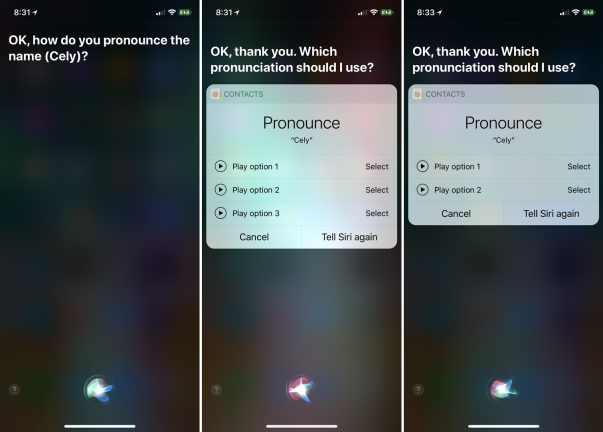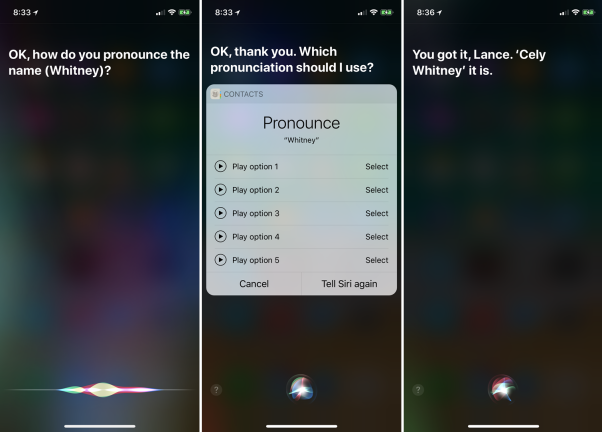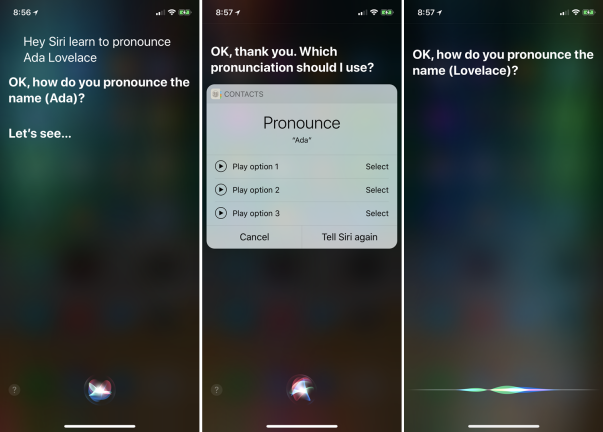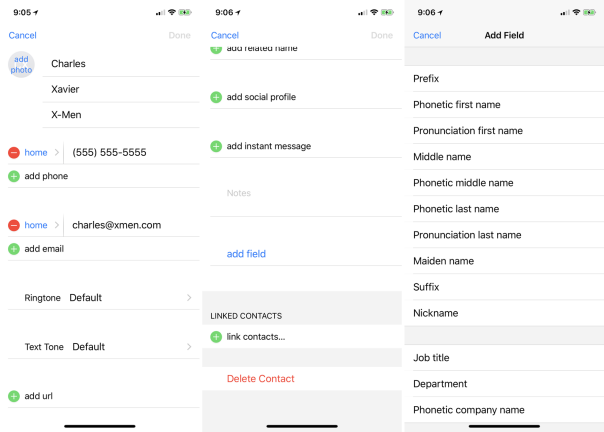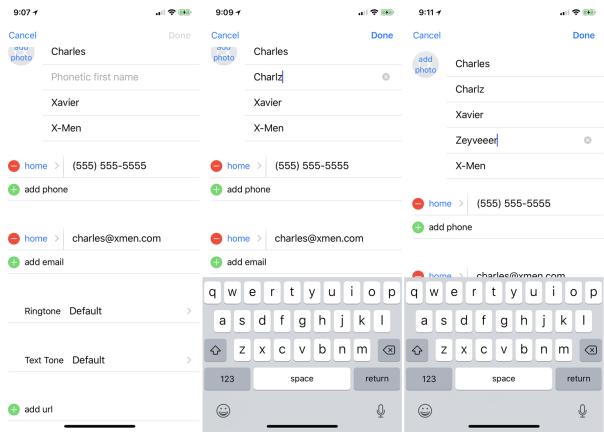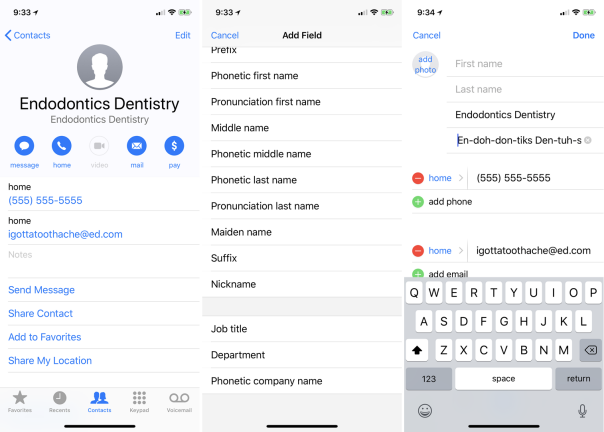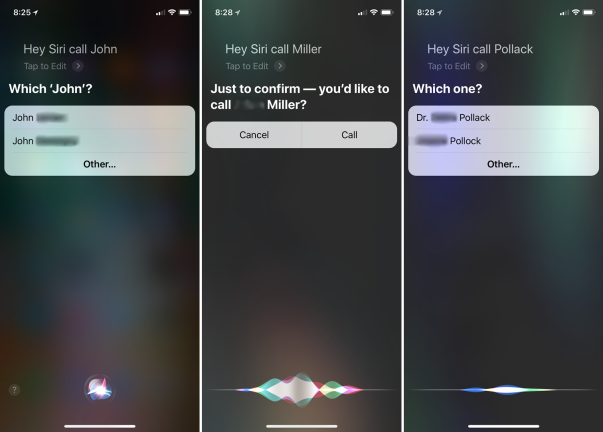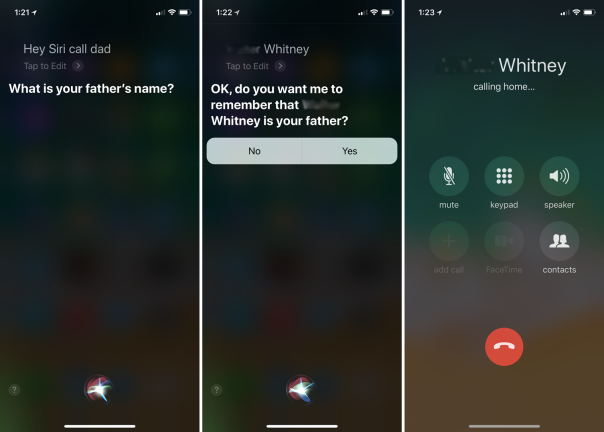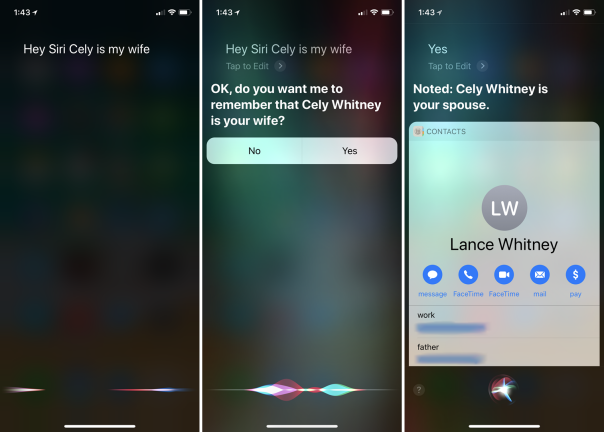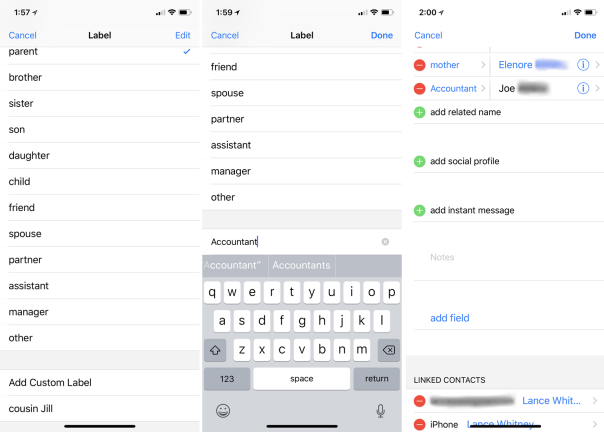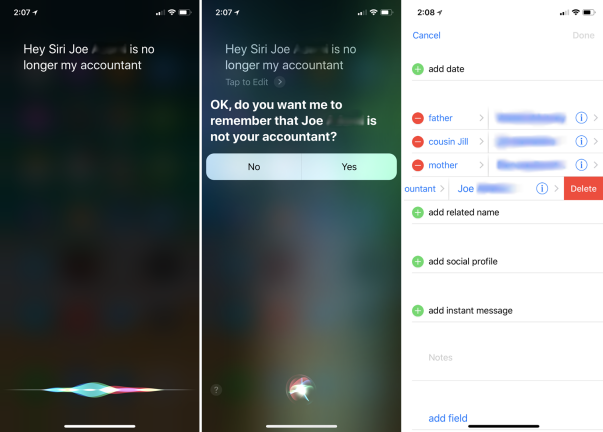¿Estás cansado de que Siri altere los nombres de las personas en tu lista de contactos? Siri puede sentirse molesta y perpleja por los nombres que no son fáciles de pronunciar, pero usted puede corregir sus errores para que su amable asistente de voz del vecindario aprenda la forma correcta de pronunciar los nombres de familiares, amigos y otras personas.
Siri también puede confundirse cuando intenta llamar o enviar un mensaje de texto a alguien en su lista de contactos cuando intenta usar un apodo. Puede entrenar a Siri sobre pronunciaciones y apodos en su iPhone o iPad, pero el proceso deberá repetirse para ambos dispositivos. Afortunadamente, funciona igual sin importar lo que estés usando.
Pronunciar nombre
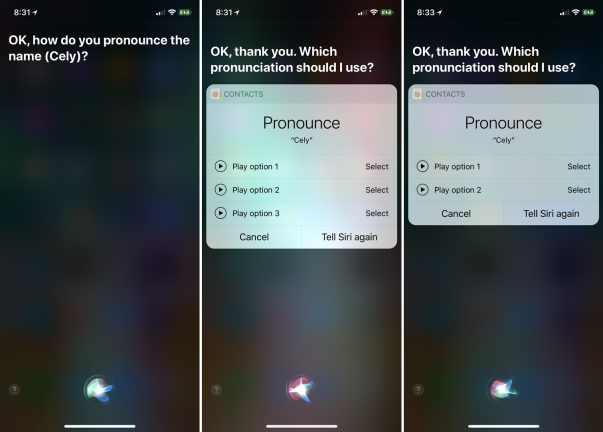
Supongamos que le ha pedido a Siri que llame o envíe un correo electrónico o un mensaje de texto a alguien y, al hacerlo, Siri pronuncia mal el nombre. Activa Siri de nuevo y di: "Lo pronunciaste mal". Siri pregunta cómo se pronuncia el nombre de pila de la persona. Dígaselo y ella mostrará una lista de opciones y le pedirá que elija la correcta. Toca cada opción para escuchar cómo se pronunciará el nombre. Si ninguna de las opciones suena bien, toca el enlace "Dile a Siri otra vez". Siri le pide que diga el nombre nuevamente y luego muestra otra lista de opciones. Nuevamente, toque cada uno para escucharlo y luego toque Seleccionar para elegir el mejor.
Pronunciar apellido
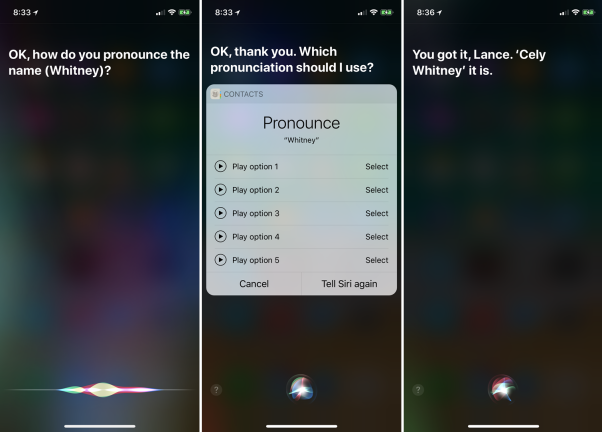
A continuación, Siri pregunta cómo se pronuncia el apellido de la persona. Pronuncia el nombre de Siri. Ella muestra la lista de opciones. Toca cada uno para escucharlo. ¿No es bueno? Toque "Dile a Siri otra vez" y repita el nombre. Toca cada una de las nuevas opciones y toca Seleccionar para elegir la mejor. Si la persona tiene un segundo nombre, Siri también te preguntará cómo pronunciarlo.
Enséñale a Siri con un comando directo
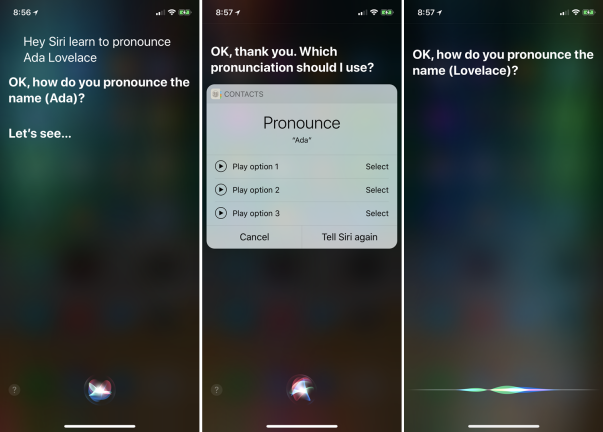
Alternativamente, puedes decir: "Hola Siri, aprende a pronunciar [nombre del contacto]". Siri sigue los mismos pasos, preguntando cómo pronunciar el nombre y luego el apellido al pedirle que seleccione la mejor opción para cada uno.
Ingrese la ortografía fonética
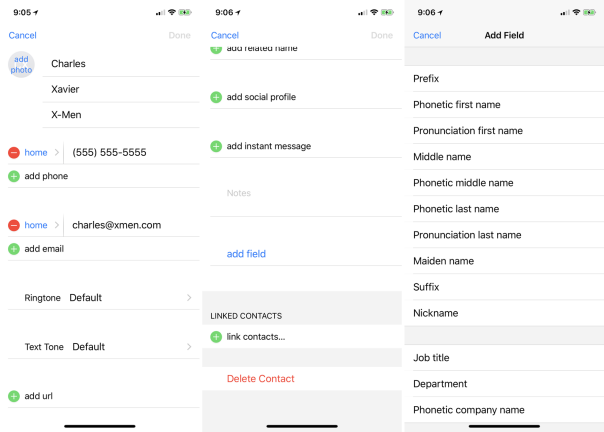
Si no puede hacer que Siri pronuncie el nombre con la voz, es posible que obtenga mejores resultados al sumergirse en la información de contacto de la persona y deletrear el nombre fonéticamente. Inicie la aplicación Contactos, abra la entrada de la persona y toque Editar en la esquina superior derecha. Deslice hacia abajo la página de contacto hasta que vea el enlace para agregar el campo. Toca ese enlace. En la página Agregar campo, toque la entrada para Nombre fonético.
Finalizar ortografía fonética
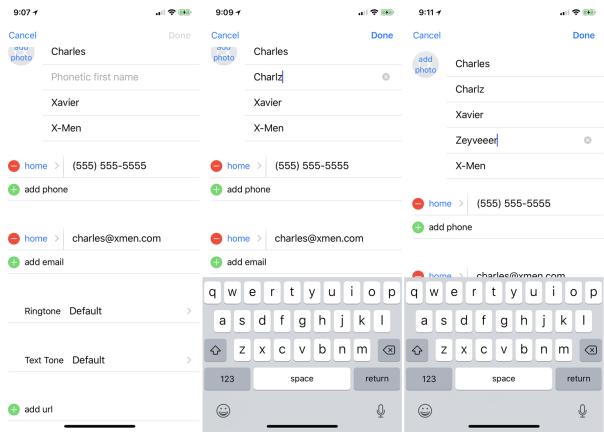
En el campo Nombre fonético, escriba el nombre fonéticamente lo mejor que pueda. Es posible que desee buscar el nombre en un diccionario o buscar en línea para ver cómo se escribe fonéticamente. Deslice hacia abajo la pantalla, toque Agregar campo y toque el campo para Apellido fonético. Escriba el apellido fonéticamente en el campo correspondiente. Presiona Listo. Luego puede pedirle a Siri que le muestre la información de contacto de esa persona, y Siri ahora pronunciará el nombre completo.
Pronunciando una Compañía
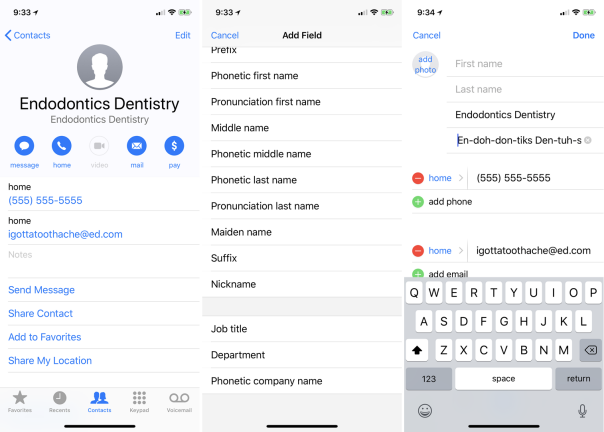
Puede extender este proceso más allá del nombre de una persona al nombre de una empresa. La información de contacto de una empresa incluye un campo para el nombre fonético de la empresa. Agrega ese campo. Escribe el nombre fonéticamente y Siri debería aprender la forma correcta de pronunciarlo.
Apodos
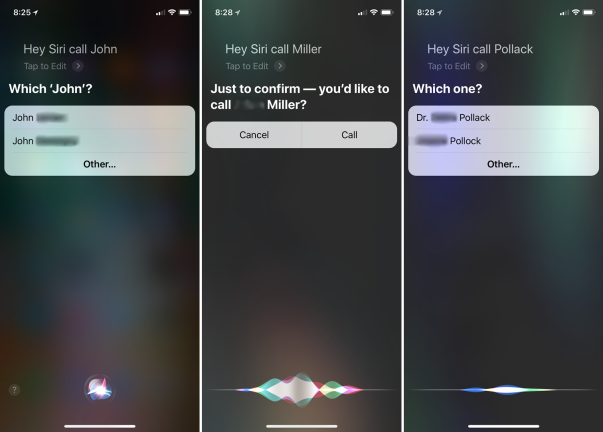
¿Qué pasa si sus nombres se pronuncian correctamente, pero Siri tiene problemas para distinguir a las personas? Aquí es donde los apodos se vuelven útiles.

Supongamos que le pide a Siri que llame o envíe un mensaje de texto a alguien diciendo su nombre, por ejemplo, "llame a John", y hay más de un John en su lista de contactos. Siri preguntará qué John, mostrando y diciendo las opciones posibles.
Si desea evitar todo eso, simplemente dar el apellido del contacto le permitirá identificar el contacto correcto más rápido. Como advertencia, este método funciona mejor con apellidos que son diferentes de los nombres de otros contactos. Si tiene más de un contacto con el mismo apellido, Siri aún le pedirá que especifique la persona correcta.
Establecer una relación
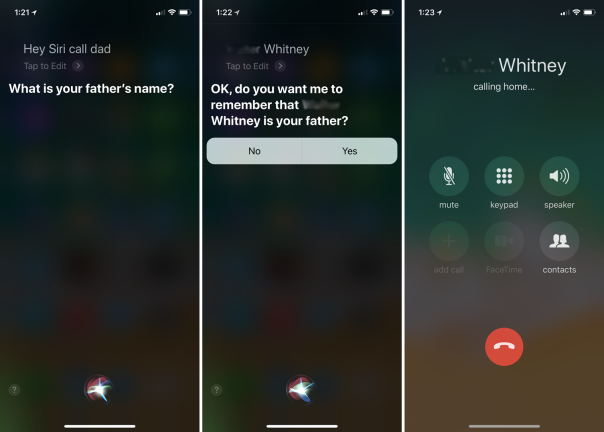
Tal vez quiera llamar o enviar un mensaje de texto a un miembro de la familia o pariente, pero quiere referirse a esa persona por la relación en lugar de su nombre. Aquí tienes algunas opciones. Di: "Oye, Siri, llama a papá". La primera vez que haces esto, Siri te pregunta el nombre de tu padre. Dale el nombre y Siri te preguntará si quieres recordar a esa persona como tu padre. Decir que sí. A partir de ese momento, pídele a Siri que "Llama a papá" o "Llama a mi padre", y ella sabrá a quién contactar.
Establecer una relación con un comando directo
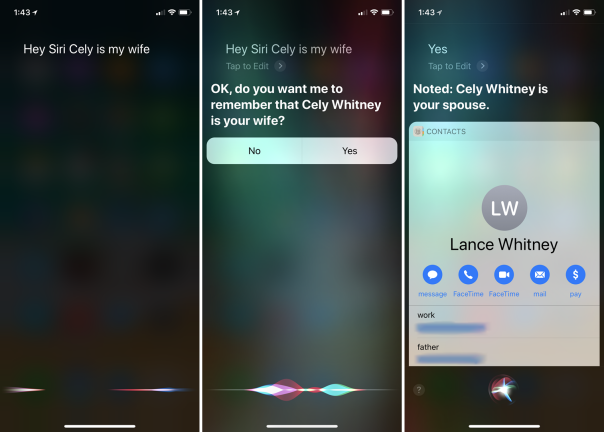
También puede dar un apodo a una persona específica en función de su relación explicándoselo a Siri. Di: "Siri, [nombre de la esposa] es mi esposa" o "[nombre del esposo] es mi esposo" o "[nombre del hijo] es mi hijo". Siri te pregunta si quieres recordar que la persona que nombraste es tu esposa, esposo o hijo. Responda sí y Siri registrará la relación en su entrada en la aplicación Contactos. Puede extender esto a amigos, primos, médicos, dentistas y otras personas en su vida.
Relación establecida manualmente

Alternativamente, puede ir directamente a su entrada en la aplicación Contactos para crear un apodo. Inicie Contactos y abra su propia entrada. Toca Editar. Deslice hacia abajo la pantalla y toque el botón para "agregar nombre relacionado". Toque el término que mejor describa la relación, por ejemplo, madre, padre, hermano, hermana, cónyuge, gerente. Luego toque el botón de información junto a Nombre relacionado y seleccione el contacto que desea asociar con el término que seleccionó.
Establecer etiqueta personalizada
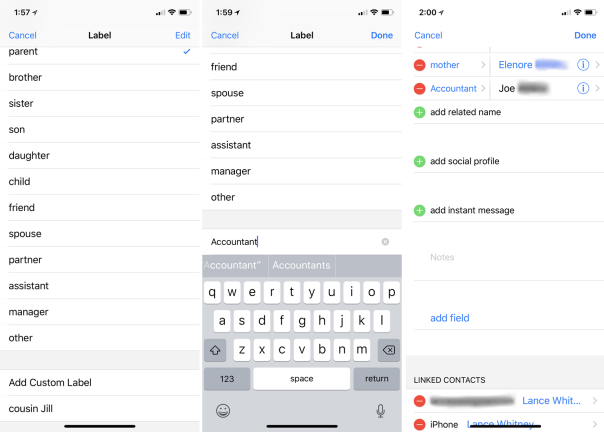
Si ninguno de los términos existentes es una buena coincidencia, toque la entrada en la parte inferior para "Agregar etiqueta personalizada". Escriba el término que desea utilizar, como Contador. Presiona Listo. Luego toque el botón Información junto a Nombre relacionado y seleccione el nombre de contacto de su contador. Presiona Listo.
Eliminar un apodo
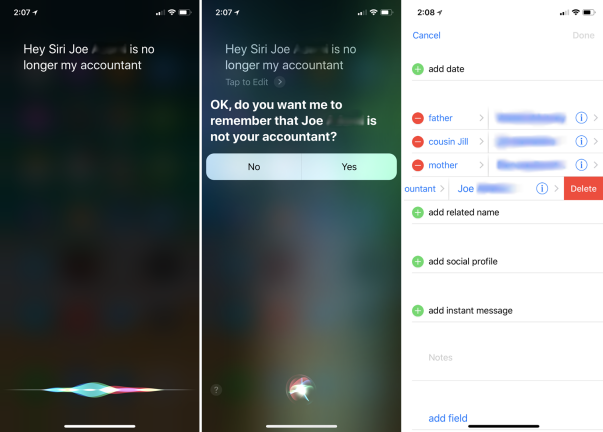
¿Qué sucede si necesita cambiar o eliminar un apodo? No hay problema. Puedes decirle a Siri: "Joe Smith ya no es mi contador" o "Jane Doe ya no es mi jefa". Siri te pregunta si quieres que recuerde esa información. Toca o di que sí. Si el apodo está guardado en su entrada en la aplicación Contactos, simplemente edite su entrada y toque el botón Eliminar para eliminar el apodo y la relación.